- Autor Jason Gerald [email protected].
- Public 2024-01-19 22:12.
- Viimati modifitseeritud 2025-06-01 06:06.
Kasutusjuhend on paber- või elektroonilises vormis (PDF või XPS) kasutusjuhend, mis annab juhiseid protseduuri või millegi kasutamise kohta. Kuigi “kasutusjuhendid” on sageli seotud arvutirakenduste juhenditega, on kasutusjuhendid kaasas ka arvutite ja muude elektrooniliste seadmetega, nagu televiisorid, stereosüsteemid, telefonisüsteemid, MP3 -mängijad ning majapidamis- ja aiatehnika. Hea kasutusjuhend õpetab kasutajatele tooteomadusi, õpetades neid funktsioone tõhusalt kasutama. Kasutusjuhend on üles ehitatud nii, et seda on lihtne lugeda ja sellele viidata. Siin on mõned sammud, mida peate tõhusa sisu väljatöötamisel ja kasutusjuhendi paigutuse kujundamisel arvestama.
Samm
Osa 1: 3: sobiva kasutusjuhendi loomine
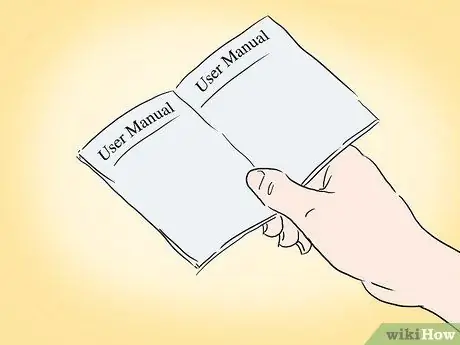
Samm 1. Otsustage, kes juhendit kasutab
Hea kasutusjuhendi kirjutamiseks peate välja töötama kasutajaprofiili, kas ametlikult, luues kirjaliku profiili või mitteametlikult, võttes aega, et teha mõistlikke eeldusi kasutajaomaduste kohta. Sellised profiilid on kasulikud, kui kuulute kasutusjuhendi kirjutamismeeskonda ja kui töötate kavandatud toote kallal kontseptsioonist lõpliku vormini. Kasutajaprofiili loomisel arvestage järgmiste teguritega:
- Kasutaja asukoht kasutab juhendit, näiteks kodus, kontoris, kaugel töökohal või autos. See tegur ei määra mitte ainult sisu, vaid ka kirjutamisstiili, mille juhend võtab.
- Kuidas kasutaja juhendit kasutab. Kui nad kasutavad seda harva või vajavad seda ainult teabe leidmiseks, on kõige parem, kui juhend on koostatud viitedokumendina. Teisest küljest, kui kasutaja kasutab seda alguses regulaarselt, peaks viiteosaga kaasas olema jaotis „Kuidas alustada” ja juhised toote kõige tavalisemate funktsioonide kohta.
- Kui palju kogemusi kasutajal on toote või sarnase esemega. Kui toode on uus või väga erinev sarnastest toodetest, peate lisama selgituse selle kohta, kuidas see teistest erineb, ja juhised selle kasutamiseks. Kui toode käsitleb midagi, mis kasutajatel on sageli keeruline, näiteks arvutirakendus, peate esitama arusaadaval viisil asjakohase teabe ja üksikasjad.

Samm 2. Looge juhend, mis vastab kasutaja vajadustele arusaadaval viisil
Kui kasutajad ei ole tehniliselt taiplikud inimesed, on ilmselt parem vältida väga tehnilist keelt ning anda selged ja lihtsad selgitused. Tekst tuleks korraldada ka viisil, mis sarnaneb kasutaja mõtlemisega. Tootefunktsioonide loetelu funktsioonide kaupa on sageli mõistlikum kui kõige sagedamini kasutatavate funktsioonide järgi.
Mõnikord on tehniliste terminite kasutamine vältimatu, näiteks diagrammide rakenduste jaoks, mis sisaldavad Fibonacci diagramme koos sektordiagrammide ja tavalisemate tulpdiagrammidega. Sellisel juhul oleks parem määratleda terminid ja anda teavet, näiteks selgitus selle kohta, mis on Fibonacci diagramm ja kuidas seda finantsanalüüsis kasutatakse

Samm 3. Kirjeldage probleemi, mida kasutaja püüab lahendada, seejärel pakkuge sellele probleemile lahendus
Funktsioonide pakkumine tavaliste probleemide lahendamiseks on toote reklaamimisel hea, kuid kui toode on kliendile omane, peab ta aru saama, kuidas seda kasutada. Tuvastage probleem, millega kasutaja kokku puutub, kirjeldage seda kasutusjuhendis ja seejärel juhiseid selle lahendamiseks.
Kui probleem on keeruline, jagage see väiksemateks tükkideks. Kirjutage iga jaotis üles juhistega selle lahendamiseks või lahendamiseks, seejärel järgige üksteist järjekorras. Teabe sellisel viisil jaotamist tuntakse rühmitamise või poolitamise meetodina
Osa 2/3: kasutusjuhendi komponendid
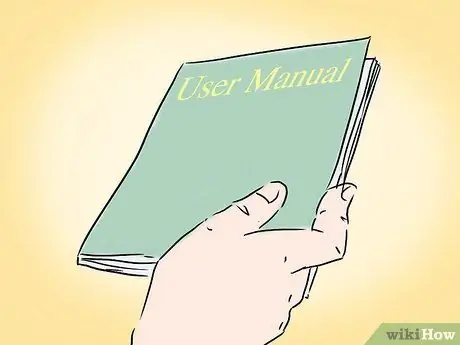
Samm 1. Looge sobiv kaane- ja tiitelleht
Teil on vaja kaanet igale kasutusjuhendile, mis on rohkem kui viitekaart, ja tiitellehte juhisele, mis sisaldab rohkem kui volditud paberilehte (4 või enam lehekülge).
- Kui juhend on autoriõigusega kaitstud, tuleb autoriõiguse märge lisada esi- ja tagakaanele, samuti tiitellehele.
- Kui juhendi ja sellega seotud toodete kasutamisel on tingimused, lisage need esikaane siseküljele.

Samm 2. Sisestage sissejuhatusse viide seotud dokumendile
Kui kasutusjuhendit on rohkem kui üks, viitage siin teisele dokumendile, sealhulgas õigele versiooninumbrile. Eessõna on ka koht, kuhu panna see jaotis „Kuidas seda juhendit kasutada”.
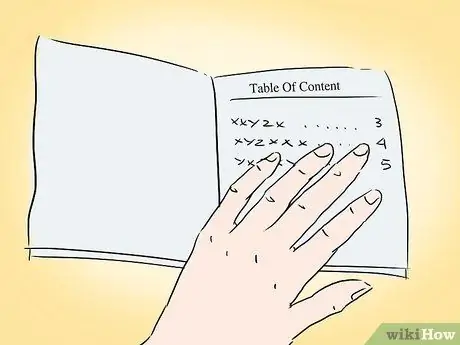
Samm 3. Kui juhend on pikem kui 10 lehekülge, lisage sisukord
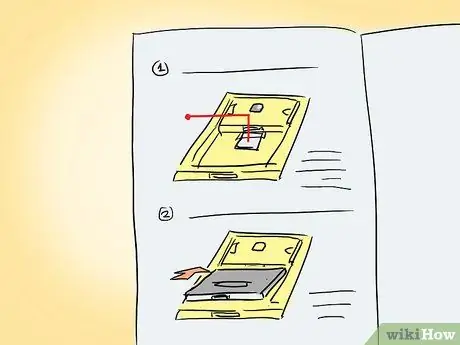
Samm 4. Asetage juhised/protseduurid ja võrdlusmaterjalid juhendi kehale
Enamikul juhtudel peaks nii menetlusel kui ka võrdlusmaterjalil olema oma jaotis. Siiski võite käskida kasutajatel viidata konkreetsele sisule ühes jaotises ja eristada seda teistest jaotistest. Nii saab kasutaja otsitava teabe kiiresti üles leida.
- Protseduurid tuleks kirjutada ühtses struktuuris kogu juhendi juhiste ulatuses. Alustage ülevaatega toote funktsionaalsusest, seejärel selgitage, mida kasutaja peaks tegema ja milliseid tulemusi ta saab või näeb. Sammud peaksid olema nummerdatud ja algama tegevusverbiga, nagu ka selle artikli igas jaotises.
- Teatmematerjal võib sisaldada kontrollnimekirju, veaotsingu näpunäiteid ja korduma kippuvaid küsimusi. Juhendi lõppu võib lisada sõnastiku ja indeksi, kuigi alguses võib olla sageli kasutatavate terminite sõnastik. Indeksi võib välja jätta, kui juhendis on vähem kui 20 lehekülge.
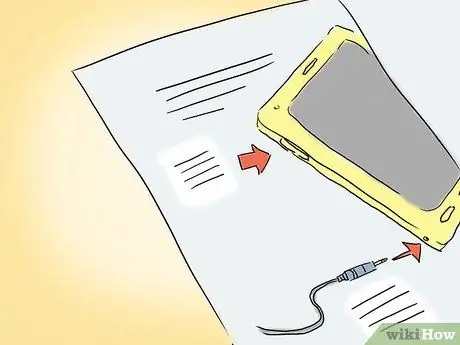
Samm 5. Vajadusel kasutage teksti toetamiseks graafilisi pilte
Graafilised kujutised või ekraanipildid võivad juhendi teatud punkte paremini illustreerida kui tekst, eriti keerukate protseduuride puhul, kus kasutajad vajavad visuaalset kinnitust, et veenduda, et nad järgivad samme õigesti. Graafilisi jooniseid saab luua arvutipõhise joonistamise (CAD) või graafika redigeerimise rakenduste, digikaamera ja fototöötlusrakenduste abil või kui soovite kasutada ekraanipilte, kasutage arvutisse sisseehitatud ekraanipildifunktsioone või ekraanipildistusvõimalustega graafikaprogrammi.
- Kui olete graafilise pildi loonud, salvestage see tihendatud vormingus, et saaksite seda kasutada tekstitöötlus- või töölauaväljaande rakenduses. Peate ka pildi suurust vähendama, et see lehele paremini sobiks, kuid kasutajale siiski täielikud üksikasjad esitama. (Vajadusel saate algse pildi kärpida osadeks ja näidata asjakohaseid jaotisi koos lisatekstiga).
- Kui kasutate protseduuris mitut graafilist pilti, veenduge, et kujutised oleksid loodud ühtlase suurusega, kas sama pikkuse ja laiusega või proportsionaalselt algse pildi suurusega. Nii näeb pilt kasutajatele atraktiivsem välja. Sama kehtib arvutist ekraanipiltide tegemisel; veenduge, et arvuti kuvaks pildistamisel standardset värviskeemi, vastasel juhul kuvab viisard värvilise ekraanipildi.
- Kuigi pilditöötlusrakendustel, nagu Photoshop ja Paint Shop Pro, on head pildistamisvõimalused, pakuvad ekraanipiltide tegemisele sarnased programmid nagu Snagit ka võimalust ekraanipilte hõlpsalt muuta, kataloogida ja kommenteerida.
Osa 3/3: Lihtsalt kasutatava kasutusjuhendi koostamine

Samm 1. Valige mõned hõlpsasti loetavad fondid
Kuigi arvuti toetab mitut fonti, on kasutusjuhendi koostamise eesmärk lihtne lugeda. Mitme sobiva fondi valimine on selle eesmärgi saavutamiseks parim viis. Fonte saab jagada kahte tüüpi: serif ja sans serif.
- Serif -fontidel on tähed moodustavate põhiridade otstes väikesed dekoratiivsed jooned. Serififontide hulka kuuluvad Times New Roman, Baskerville ja Book Antiqua. Serif-fondid sobivad suurepäraselt enamiku teksti jaoks, mis kuvatakse prindijuhendite põhikorpuses suurustes 10-12.
- Sans serif -fontidel on ainult tähed moodustavad read ilma kaunistusteta. Fondid, mis kuuluvad gruppi sans serif, hõlmavad Arial, Calibri ja Century Gothic. Sans serif -fonte saab PDF -failides või veebijuhendites kasutada enamiku tekstisuuruste 8-10 jaoks, kuigi ilustamata olemine muudab fondides 12 või suuremad laused loetavamaks. Fonte saab aga tõhusalt kasutada suuremates suurustes pealkirjade ja pealkirjade kuvamiseks ning väiksemate suuruste korral sobivad need ideaalselt joonealuste märkuste ja numbrite jaoks veergudes ja tabelites.
- Üldiselt on parem valida oma juhendi jaoks lihtne font, näiteks Arial või Times New Roman, ehkki saate jutumärkide või pealkirjade jaoks kasutada dekoratiivset fonti, kui kirjutate fantaasia- või ulmekirjanduses videomängu juhendit. (Tsitaatide puhul saate sageli kasutada lihtsat fonti ja kuvada kogu hinnapakkumise kursiivis).
- Kui olete otsustanud, milliseid fonte kasutada, looge näidislehed, et kontrollida, kas need näevad paberil head välja. Enne kirjutamisprotsessi jätkamist peaksite seda näidislehte näitama ka juhendi kuvamise kinnitamise eest vastutavale isikule.

Samm 2. Mõelge paigutusele
Kui olete juhendi fondi valinud, peate otsustama, kuidas lehe ülaosas olev sisu struktureerida.
- Üldiselt peaksite dokumendi pealkirja või peatüki pealkirja paigutama ilmselt päisesse või jalusesse, kasutades võib -olla lehe vasakul pool asuvaid juhendpealkirju ja lehe paremas osas peatükipealkirju. Peate paigutama lehe numbri päisesse või jaluse, kas väljastpoolt (päis või jalus) või tsentreeritult (ainult jaluses). Samuti peate võib -olla eristama iga jaotise või peatüki esimese lehe teistest lehtedest, asetades lehe numbri jaluse keskele ja järgmise lehe päise välisnurka.
- Teise teksti eristamiseks peate võib -olla sisestama teksti värvilise kasti või plokkkasti. Veenduge, et valite värvi või blokeerimistaseme, nii et see ei raskendaks teksti lugemist.
- Jätke igast küljest üsna lai varu, köites servadesse lisaruumi.
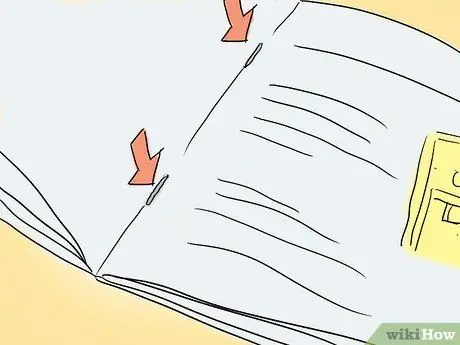
Samm 3. Mõelge kasutusjuhendi helitugevuse tüübile
Kui juhend on pikem kui 4 lehekülge, peavad lehed olema teatud viisil köidetud. Kuigi sisemisi dokumente saab klammerdada klammerdajaga lehe nurgas, klammerdatakse tootega kaasas olnud väline kasutusjuhend tavaliselt ühega järgmistest kolmest meetodist:
- Külgmise klammerdamise meetod (klammerdajaga lehe külgedele kinnitatud) juhikute jaoks, mis on trükitud 21 x 27,5 cm, 21 x 35 cm või 27,5 x 42,5 cm volditud paberile. Enamik odavaid 48 -leheküljelisi või vähem juhiseid on sel viisil köidetud.
- Sadulõmblusmeetodit (lehe küljele õmmeldud) kasutatakse sagedamini kolmandate osapoolte juhendite jaoks kui juhendeid, mis on lisatud muude toodetega peale autode, kuigi mõned pikemad juhendid on sel viisil köidetud. (Paint Shop Pro juhend sisaldas algselt sadulaõmblusjuhendit, mida alles tootis JASC tarkvara).
- Spiraalköide sobib kõige paremini juhendite jaoks, mida kasutatakse karmimates keskkondades, näiteks õues (sel juhul ei ole külgmise klammerdamise ja sadulaõmblemise meetodid piisavalt tugevad, et lehti libistada). Mõnel spiraalselt köidetud juhendil võib olla ka lehti, mis on lamineeritud plastikuga, et vältida nende kahjustumist märjalt või mudaga kokku puutudes.
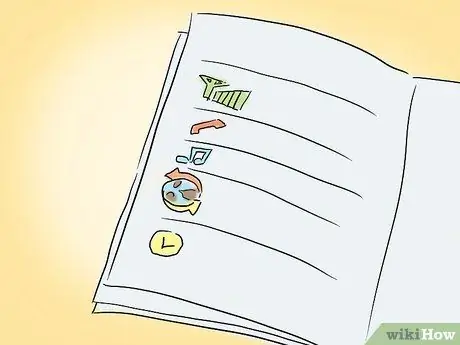
Samm 4. Looge juhiseks mallidokument
Paljud tekstitöötlus- ja kirjastamisrakendused pakuvad kasutusjuhendite jaoks mallidokumentide loomise võimalust. Niisiis ilmub trükkimisel tekst automaatselt koos teie valitud viisardi osaga valitud fondiga. (Tegelikult on see artikkel algselt kirjutatud Microsoft Wordi malli kasutades). Enamik neist programmidest sisaldab ka standardset mallide komplekti, mida saate vastavalt vajadusele muuta, et te ei peaks oma nullist looma.






